あなたのAppleWatchはAppleロゴに固執していますか? はいの場合、あなたは正しい場所にいます。問題を解決するためのいくつかのトラブルシューティング方法について説明しました。
Apple WatchはAppleのスマートウォッチであり、このデバイスを使用すると、電話やソーシャル通知が到着したときにユーザーに警告したり、歩数をカウントしたり、スマートフォンと共存したりできるウィジェットを手首に置くことができます。
設定や内部ソフトウェアが間違っているために、AppleWatchがAppleロゴで動かなくなることがあります。 これは、接続フォームの問題からタイムゾーンの不一致にまで及ぶ可能性があります。
Apple Watchがロゴに引っかかった場合、ロゴは画面に無期限に表示されたままになるか、すぐに消えます。 このような問題は、ほとんどすべてのAppleWatchモデルで見られます。
時計がAppleロゴに固執する主な理由のいくつかは次のとおりです。
WatchアプリとAppleWatchのカレンダーの不一致:Apple WatchのタイムゾーンまたはカレンダーとiPhoneのWatchアプリの間に不一致がある場合、WatchがWatchアプリとの通信を正常に認証できないため、問題が発生する可能性もあります。
破損したAppleWatchOS: OSアップデートがデバイスに正しく実装されていないためにAppleWatchのOSが破損している場合、AppleWatchのブートループが発生する可能性があります。
ハードウェアの誤動作: ハードウェアコンポーネントが損傷または破損している場合、直接の結果はユーザーのAppleWatchAppleロゴに表示されます。
修正:AppleのロゴでAppleWatchが動かなくなった
#1:AppleWatchを強制的に再起動する
Apple Watchに一時的な不具合があると、Appleロゴ画面をバイパスできなくなり、Watchを強制的に再起動すると問題が発生する可能性があります。
ユーザーがOS(つまり、オペレーティングシステム)を更新している場合(ウォッチの画面にプログレスバーが表示される場合があります)、ユーザーはOS(Apple Watch)を強制的に停止または停止して再起動しないでください。 そうしないと、時計がフリーズする可能性があります。
- プレス と 所有 両方 側 と デジタル クラウン AppleWatchのボタン 同時に。
- 必ず 待つ ここで 30秒 と リリース the ボタン AppleWatchがオンになっているかどうかを確認します。
- そうでない場合は、AppleのロゴがApple Watchに再び表示されるまで、これらのサイドボタンの両方をもう一度押し続ける必要があります。
- 次に、AppleWatchの問題がなくなったかどうかを確認します。
- これが機能しない場合は、上記の手順を繰り返し(4回など)実行すると問題が解決するかどうかを確認してください。
- もしも これ 方法 しません 仕事、 あなたがすべき 置く 君の アップル 時計 の上 充電 為に 30 分 上記の手順に従って、正しく機能していることを確認します。
- 問題が解決しない場合は、ペアリングしたiPhoneを時計に近づけてiPhoneのロックを解除します。
- これで、iPhoneのロックが解除されたら、Apple Watchを強制的に再起動し、再起動時にAppleWatchが問題なくオンになっているかどうかを確認します。
#2:ウォッチアプリでAppleWatchをpingする
Apple WatchとペアリングされたiPhoneとの間の一時的な通信の問題が、Apple Watchの起動メカニズムを妨害している場合、Apple Watchユーザーは起動に失敗し、Appleロゴ画面でスタックする可能性があります。
この手順では、ペアリングされたiPhoneのWatchアプリを使用してApple Watchにpingを実行すると、この問題のトラブルシューティングを行うことができます。
- iPhoneのBluetoothペアリングを開始し、Apple Watchを再起動します(上記のとおり)。
- AppleWatchがiPhoneのBluetooth設定で接続されていると表示されるまで待つ必要があります。
- ここで、iPhoneのBluetooth設定を監視し、Connected to Apple Watchを表示すると、MyWatchに切り替わります。 この後、My Watchに移動し、AppleWatchの名前をタップする必要があります。
- I(通知)を押して、「AppleWatchを探す」をタップする必要があります。 次に、ウォッチアプリを使用してApple Watchでサウンドを再生し、Appleクレデンシャルを使用してログインします。
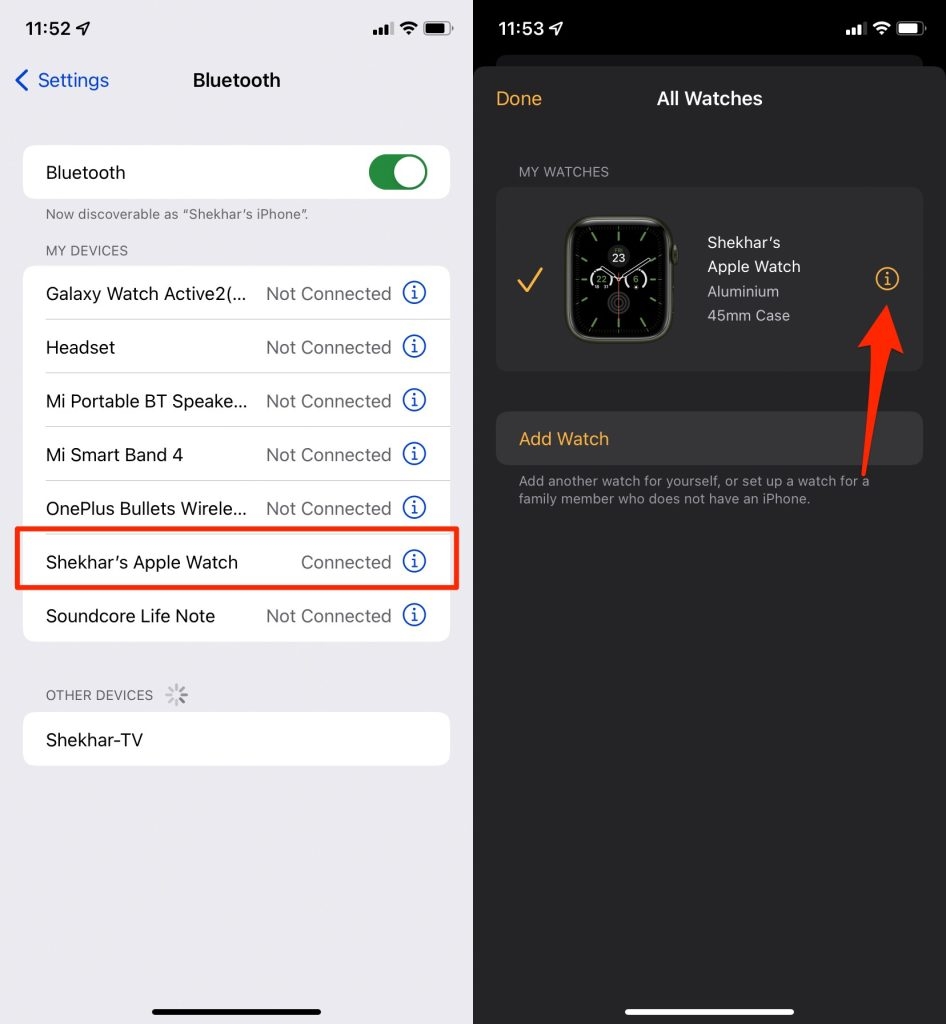
- デバイスリストで、Apple Watchをタップし、アクションを開きます。
- 次に、[サウンドの再生]をタップする必要があります。その後、AppleWatchのロゴ画面が強制的に終了するかどうかを確認します。 場合によっては、ユーザーはサウンドの再生ボタンを複数回押す必要があります。
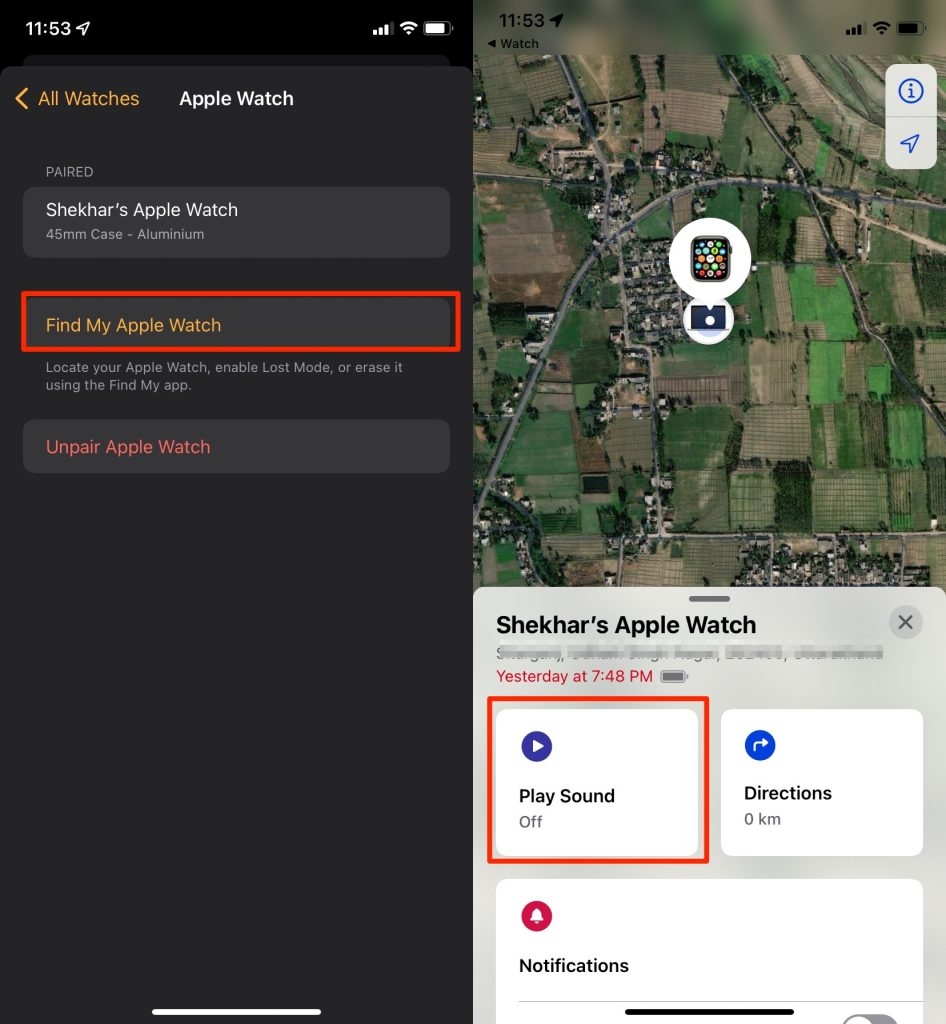
#3:AppleWatchのバッテリーを完全に放電する
ブートループでスタックしたAppleWatchは、Appleロゴ画面を通過できず、大きな問題を引き起こす可能性があります。 ここで、Apple Watchのバッテリーを消耗すると、ループが完全にクリアされるため、問題も解決します。
- Apple Watchを強制的に再起動し、Watchのバッテリーが完全に消耗するまで脇に置きます(これには1〜2日かかる場合があります)。
- バッテリーが少なくなったら、完全に充電されるまで時計を充電したままにして、AppleWatchが正常に機能しているかどうかを確認します。
#4:iPhoneWatchアプリでカレンダーとタイムゾーンの設定を変更する
AppleWatchとペアリングされたiPhoneのWatchアプリの時間またはカレンダー領域の設定に不一致があるとします。
その場合、アプリがペアリングされたiPhoneと適切に通信できないため、Appleロゴもフリーズする可能性があります。
このシナリオでは、Watchアプリの時刻とカレンダーゾーンの設定を変更することで、問題のトラブルシューティングを行うことができます。
- iPhone Watchアプリを起動し、[一般]に移動します。
- 次に、[言語と地域]を開き、[カレンダー]をタップします。
- 次に、Watchアプリでカレンダーを設定します。 次に、カレンダー名を選択してApple Watchを再起動し、問題が解決したことを確認する必要があります。
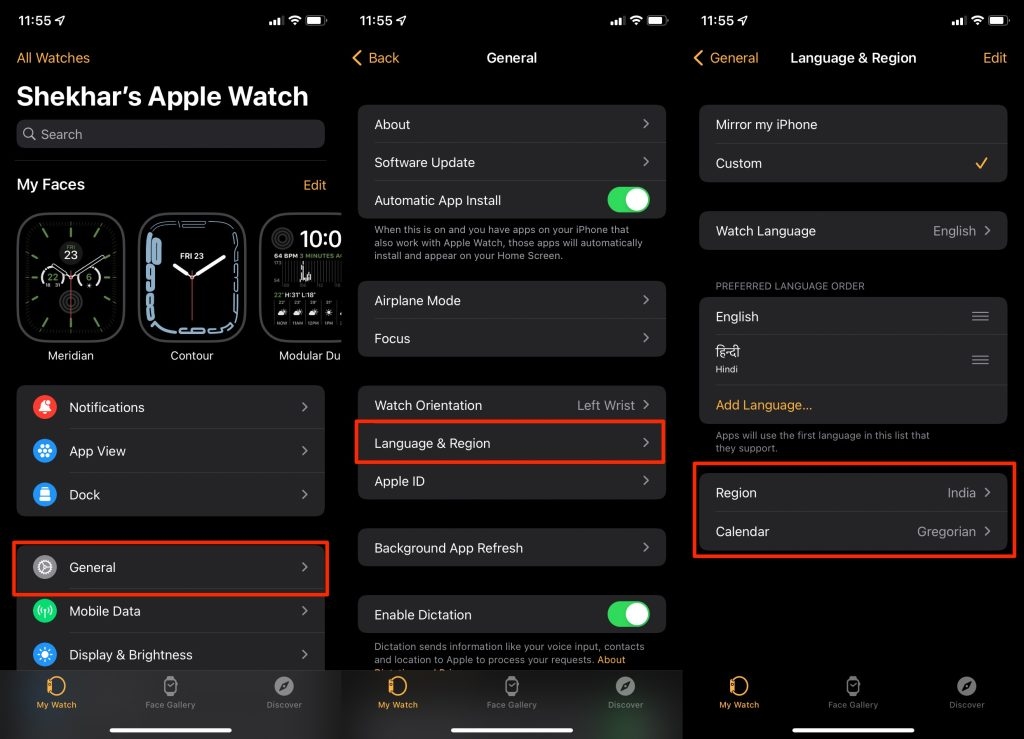
- そうでない場合は、タイムゾーンをユーザーのタイムゾーンに手動で設定することで問題が解決するかどうかを確認してください。
- 問題が解決しない場合は、時間を節約するためにアプリで夏時間を変更しても問題が解決するかどうかを確認してください。 時計が適切に起動する場合は、時折日光が当たるので、インフォグラフィックから顔を削除して時間を節約します。
#5:AppleWatchを工場出荷時の設定にリセット
時計のOSが破損している場合(これは、適用されたOSアップデートの失敗である可能性があります)、Apple WatchがAppleロゴ画面で動かなくなる可能性があり、この破損により、時計はパターン起動をロードできなくなります。 工場出荷時の状態にリセットすると、この問題でこのAppleWatchの問題を解決できます。 次の3つの方法でAppleWatchをリセットできますが、以下で説明するように、その方法は特定のユースケースによって異なります。
iCloudのWebサイトを使用します。
- まず、Apple Watchを強制的に再起動し、Appleロゴが画面に表示されなくなったら、任意のブラウザでiCloud.comWebサイトにアクセスします。
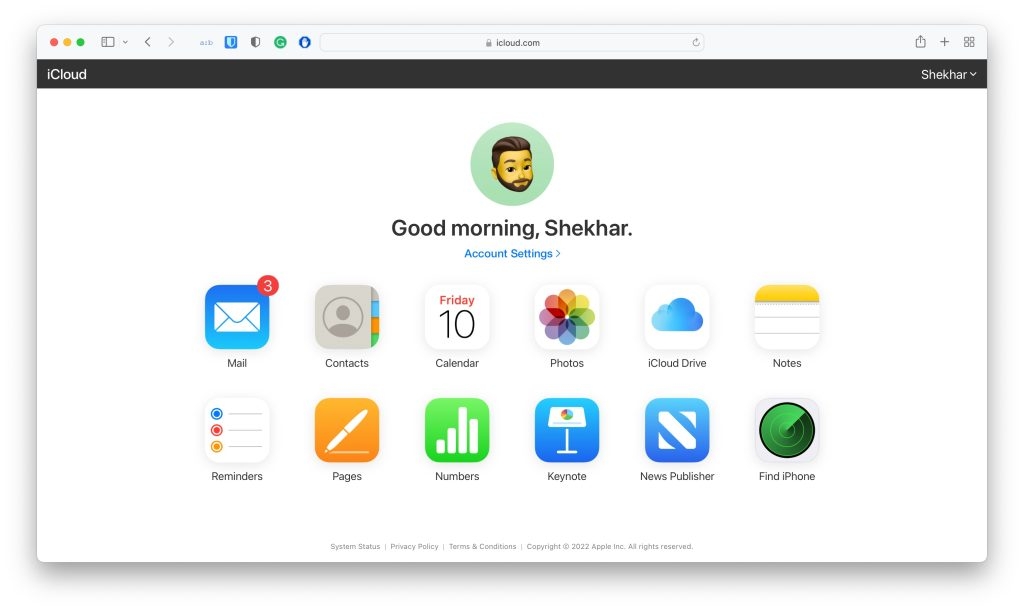
- iCloud Webサイトで、「iPhoneを探す」オプションを開き、「AppleWatch」を選択します。
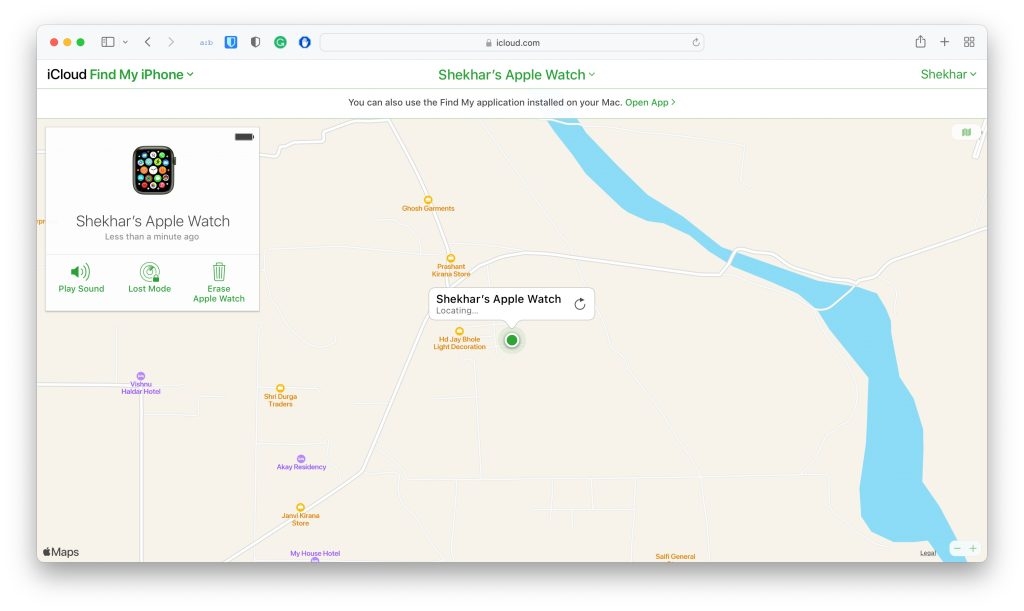
- そして、EraseAppleWatchをクリックします。
- 次に、Apple Watchをリセットするために取得したポップアップメッセージを確認し、承認されたら、正しく機能しているかどうかを確認します。
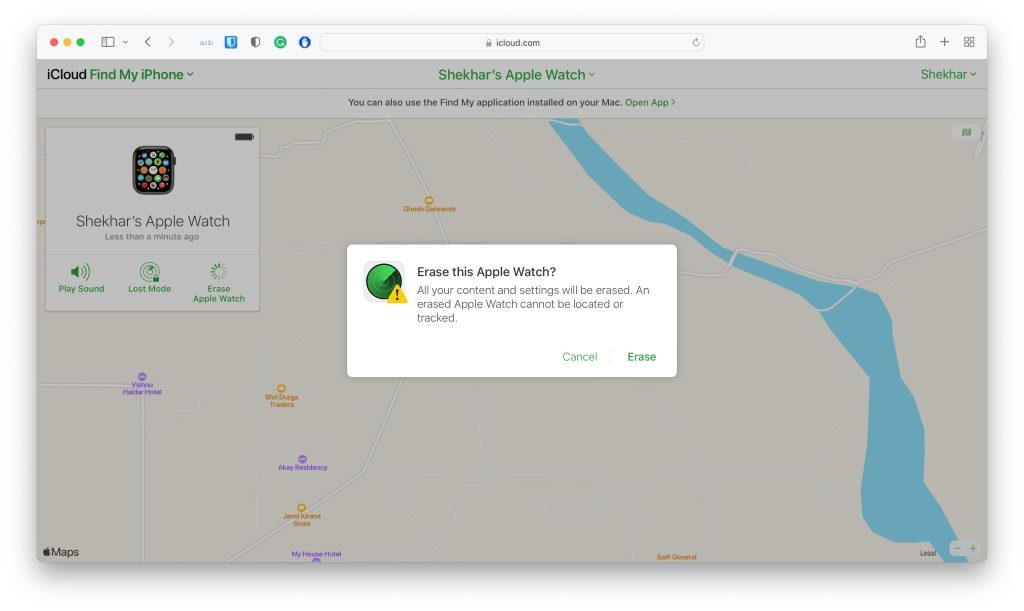
Watchアプリを介してAppleWatchをリセットする
- まず、ペアリングしたiPhoneでWatchを起動し、[マイウォッチ]オプションをタップします。
- 次に、[全般]を開き、[リセット]を選択します。 次に、[時計のコンテンツと設定を消去]をタップする必要があります。
- 次に、iPhone Watchアプリで、[AppleWatchの消去]をタップしてAppleWatchをリセットすることを確認し、承認されたら、AppleWatchがAppleロゴに貼り付いているかどうかを確認します。
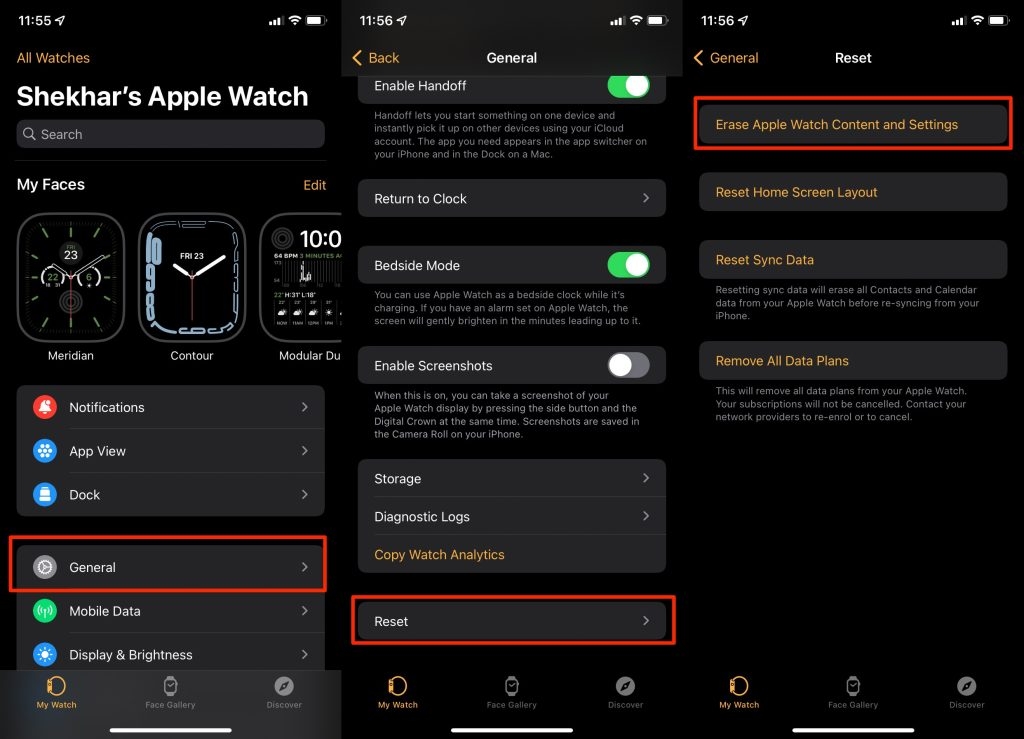
AppleWatchハードリセット
上記の両方の方法が機能しないか、オプションがない場合は、ペアリングされたiPhoneでApple Watchを起動し、電話からAppleWatchのペアリングを解除します。
- iPhoneWatchアプリを使用してAppleWatchのペアリングを解除し、AppleWatchの両側にあるデジタルクラウンボタンを同時に押します。
- 次に、時計をハードリセットし、20秒待ってから、Appleロゴが表示されたらボタンを放します。
- ここで、数秒待ってから、時計の端を押し続けます。
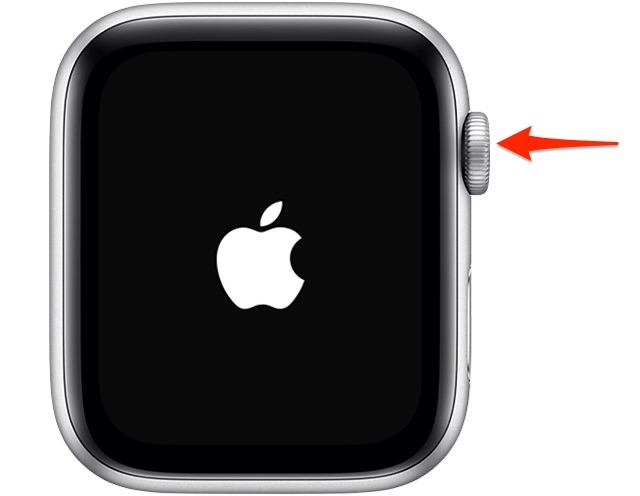
- ここで、メッセージが表示されるまで約20秒待ってから、[すべての設定を消去]をタップしてから、[すべてのコンテンツと設定を消去]オプションをタップします。
- その後、クロックリセットプロセスが完了するのを待ち、完了したら、正常に起動するかどうかを確認します。
よくある質問
Apple Watchをどのように解凍しますか?
Apple Watchを強制的に再起動するには、サイドボタンとデジタルクラウンボタンを同時に少なくとも10〜15秒間押し続けます。 Appleのロゴが表示されたら、両方の時計ボタンを放します。
Apple Watchを手動でペアリングする方法は?
AppleWatchを手首に持ってください。 時計をオンにするには、Appleロゴが表示されるまでサイドボタンを押し続けます。 次に、iPhoneをApple Watchに近づけ、Apple Watchのペアリング画面がiPhoneに表示されるのを待ってから、[続行]をタップします。
Apple WatchのIアイコンはどこにありますか?
目のアイコンとは何ですか? Apple Watchの右上隅にある丸で囲んだIは「通知」用であり、AppleWatchをiPhoneと手動でペアリングまたは再ペアリングするのに役立ちます。 丸で囲んだ小文字のiはAppleWatchに固有のものではありません
Apple Watchの最新バージョンは何ですか?
watchOSの最新バージョンは8.5.1です。 Apple Watchソフトウェアをアップデートすることで、このバージョンに到達できます。 この方法について詳しく説明します。
Apple Watchにセルラー接続があるかどうかはどうすればわかりますか?
iPhoneでコントロールセンターを開き、Wi-FiとBluetoothがオンになっていることを確認します。 Apple Watchは、Wi-FiおよびBluetooth接続とペアになっているiPhoneと通信します。 セルラーデータがある場合、Watchはセルラーネットワークにも接続されます。
結論
上記のいずれでも問題が解決しない場合は、ハードウェアの問題が問題の原因である可能性があり、ユーザーは連絡することができます Appleサポート 問題を解決します。
The post 修正:AppleのロゴでAppleWatchが動かなくなった appeared first on Gamingsym Japan.
